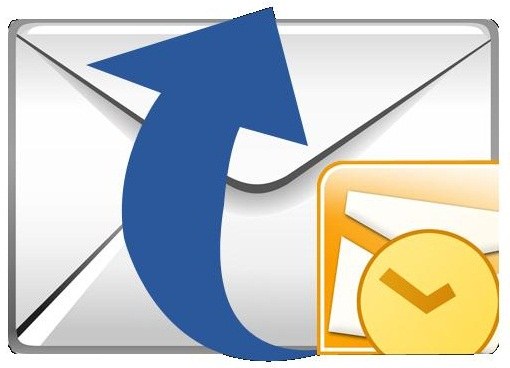Tip 1: Ako obnoviť program Outlook Express
Tip 1: Ako obnoviť program Outlook Express
Microsoft Outlook je poštový klient pre operačný systém Windows. Ak sa program spustí v chybách alebo stratíte dôležité údaje, môžete sa pokúsiť obnoviť program.

inštrukcia
1
Zobraziť chybové hlásenie, ktoré sa vyskytuje počaspracovať s programom Microsoft Outlook a zapísať do nej špecifikovanú cestu do strateného alebo pádového súboru. Ukončite aplikáciu. Prejdite do ponuky "Štart" pre operačný systém a prejdite na položku "Spustiť", aby ste vyvolali nástroj "Príkazový riadok". Zadajte nasledujúcu cestu spustiteľného súboru: C: Program FilesCommon FilesSystemMapCode SCANPST.EXE. Pre hodnotu kódu "CodeLanguage" zadajte zodpovedajúci identifikátor vašej verzie systému (pre ruský jazyk - 1049). Stlačením klávesu Enter spustite príkaz.
2
Počkajte na dokončenie skenovania. Systémová služba rozpozná poškodené alebo stratené súbory a vyzve ich na obnovenie. Vykonajte túto operáciu. Po chvíli sa na obrazovke objaví správa o úspešnom obnovení súboru.
3
Spustite program Microsoft Outlook prihlásením sa.váš profil. V ponuke programu zvoľte "Zoznam priečinkov" a prejdite na riadok "Obnovené osobné priečinky". Tu je potrebné vytvoriť nový súbor vo formáte PST. Potom otvorte priečinok "Stratený a nájdený". Obsahuje obnovené kópie prvkov. Pretiahnite ich na "Obnovené osobné priečinky". Reštartujte program na aktualizáciu súborových knižníc. Pri následnom spustení sa obnoví integrita údajov, chybové hlásenie sa prestane zobrazovať.
4
Pokúste sa obnoviť program MicrosoftAplikácie Outlook pomocou systému systémovej obnovy. Nachádza sa v priečinku "Service", ktorý nájdete v ponuke "Štart". Zadajte požadovaný bod obnovenia (posledný pracovný stav programu Microsoft Outlook) a vykonajte operáciu. Po chvíli sa počítač reštartuje a poštový klient sa vráti do normálneho stavu.
Tip 2: Ako obnoviť správy
Obnovte vymazané e-mailové správymailovú aplikáciu Outlook a Outlook Express, ktoré sú súčasťou balíka Office balíka Microsoft Office, môžu byť implementované používateľom ako vstavané prostriedky samotného programu a pomocou dodatočného softvéru.

inštrukcia
1
Použite špeciálny nástroj Scanpst.exe, ktorý je súčasťou aplikácie Microsoft Outlook, obnoviť vymazané e-mailové správy. Ak to chcete urobiť, ukončite program Outlook a načítajte nástroj Scanpst.exe, ktorý je predvolene umiestnený na: drive_name: Program FilesMicrosoft OfficeOffice.
2
Kliknite na tlačidlo Prehľadávať v okne, ktoré sa otvoríprogramy na vyhľadávanie súborov s príponami .pst a .ost a potvrďte vykonanie zvolenej akcie kliknutím na tlačidlo Štart. Počkajte na dokončenie procesu a kliknutím na tlačidlo Opraviť v novom dialógovom okne spustite proces obnovy. Ukončite nástroj po kliknutí na tlačidlo OK správy Opravu dokončiť a spustiť program Outlook.
3
Rozbaľte ponuku "Prejsť" v hornom paneli nástrojov okna aplikácie a zadajte položku "Zoznam priečinkov". V otvorenom dialógovom okne rozbaľte priečinok "Stratený a nájdený" a nájdite odstránený súbor správy e-mailová adresa.
4
Stiahnite si a nainštalujte do počítačašpecializovaná aplikácia Recovery Toolbox pre program Outlook Express, ak používate program Outlook Express. Rozbaľte odkaz Sent Items.dbx v katalógu na ľavej strane okna programu a spustite postup čítania súborov kliknutím na tlačidlo Čítať zdrojový súbor v hornom paneli. Potom použite tlačidlo Vybrať priečinok na uloženie obnovených e-mailových správ.
5
V hlavnom okne použite príkaz Uložiť e-mailya vyberte možnosť Uložiť všetky e-maily z rozbaľovacej ponuky. Zadajte cestu z priečinka Sorce Folder Path v aplikácii Windows Explorer a prejdite na požadovanú zložku stlačením softvérového tlačidla Enter. Vytvorte kópiu súboru Sent Items.dbx a uložte ho na akomkoľvek vhodnom mieste. Odstráňte pôvodný súbor Sent Items.dbx a spustite program Outlook Express. Rozbaľte priečinok Sent Items.dbx, aby ste automaticky vytvorili nový prázdny súbor.
6
Bez zatvorenia programu Outlook Express spustite program Windows Explorer a vyberte všetky správy e-mail s príponou .eml. Presunutím vybratých súborov do priečinka Odoslané položky programu Outlook Express ich obnovíte.
Tip 3: Ako obnoviť dáta v poštovej schránke
Zabezpečiť bezpečnosť osobných údajov uložených v elektronickej pošte box, vytvoríte heslo, ktoré môžete potom zabudnúť. V takom prípade ho môžete obnoviť. Aj keď z nejakého dôvodu vaša poštová schránka úplne zmizla, nezúfajte. Stačí použiť špeciálnu službu a znovu vytvoriť údaje v poli.

inštrukcia
1
Uistite sa, že zadáte prihlasovacie meno správnev poštovej schránke. Možno, že si nepamätáte svoje heslo, stačí zadať ho na inú adresu. Ak ste zadali správne užívateľské meno a heslo, ktoré chcete obnoviť, použite špeciálne tlačidlo "Zabudli ste heslo?".
2
Určte, ako chcete získať heslováš elektronický box. Ak ste pri registrácii zadali odpoveď na bezpečnostnú otázku, môžete túto možnosť použiť na obnovenie hesla. Ak ste zadali číslo mobilného telefónu, vyberte spôsob získavania stratených dát pomocou kódu, ktorý ste dostali v správe SMS. Použite druhú adresu, ktorú ste uviedli pri registrácii. Na ňom dostanete inštrukciu, po ktorej následne zmeníte heslo.
3
Použite špeciálny program asistenta,Ak sú vaše dáta schránky, napríklad priečinok Doručená pošta v programe Outlook, odstránené. Špeciálne programy, ktoré umožňujú obnoviť dáta v poštovej schránke, zahŕňajú nástroj Recovery Toolbox pre program Outlook Express. Bez ohľadu na dôvod odstránenia údajov - vírusový útok, chyby v operácii súborového systému, poruchy softvéru - program vám pomôže. Môžete si ho stiahnuť zadarmo po niekoľkých sekundách, pretože veľkosť programu je malá. Recovery Toolbox pre program Outlook Express má jednoduché rozhranie a je ľahko ovládateľný. Spustite program. Po prezeraní správ v poli Zoznam obnovených e-mailov sa uistite, že program obnovuje údaje. Majte na pamäti, že v niektorých prípadoch dokonca obnovenie Toolbox pre program Outlook Express nemôže obnoviť dáta v poštovej schránke v plnom rozsahu.
4
Uložte obnovené e - maily do priečinkov do vášhovoľba. Program vás vyzve, aby ste zadali cestu k priečinku, do ktorého chcete dať dáta. Ak sa zaregistrujete v programe Recovery Toolbox for Outlook Express, uvidíte uložené správy ako celok. V opačnom prípade nebudete môcť čítať hlavičky listov.